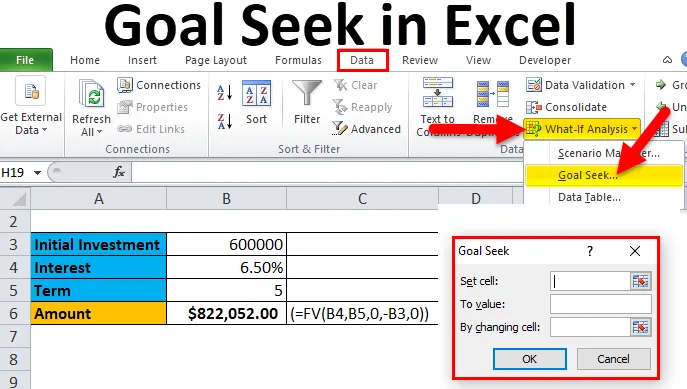
Ricerca obiettivo in Excel (sommario)
- Introduzione alla ricerca degli obiettivi in Excel
- Come utilizzare la ricerca degli obiettivi in Excel?
Introduzione alla ricerca degli obiettivi in Excel
Una ricerca obiettivo è uno strumento che viene utilizzato per trovare un valore sconosciuto da un insieme di valori noti.
Fa parte della funzionalità What If Analysis di Microsoft Excel, utile per scoprire il valore che fornirà il risultato desiderato come requisito. Questa funzione calcola istantaneamente l'output quando il valore viene modificato nella cella. Devi menzionare il risultato che desideri venga generato dalla formula, quindi determinare l'insieme di valori di input che genererà il risultato.
Come implementare la ricerca degli obiettivi?
La ricerca obiettivo viene implementata utilizzando la finestra di dialogo Ricerca obiettivo, come mostrato nella figura seguente:
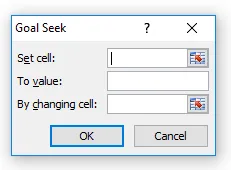
Come mostrato nella figura, la finestra di dialogo Ricerca obiettivo accetta tre valori:
- Imposta cella: specifica la cella il cui valore verrà modificato nel valore desiderato dopo il risultato dell'operazione di ricerca obiettivo.
- Valore: specifica il valore desiderato come risultato dello strumento Ricerca obiettivo.
- Cambiando cella: specifica la cella il cui valore deve essere modificato per ottenere il risultato desiderato.
Come utilizzare la ricerca degli obiettivi in Excel?
La ricerca degli obiettivi in Excel è molto semplice e facile da creare. Comprendi il funzionamento di Ricerca obiettivo in Excel con alcuni esempi.
Puoi scaricare questo modello di ricerca di obiettivi qui - Modello di ricerca di obiettiviRicerca obiettivo in Excel - Esempio n. 1
Facciamo il semplice esempio per capire il concetto.
Facciamo l'esempio della moltiplicazione tra due numeri A e B
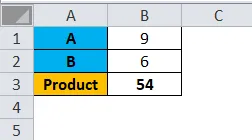
Nella figura sopra, ci sono due numeri A e B con il valore di 9 e 6 rispettivamente.
Un prodotto viene eseguito utilizzando la funzione = PRODOTTO (B1, B2), risultante in 54.
Se A è 9, quale sarà il secondo numero per B, per ottenere il risultato, 72.
Di seguito sono riportati i passaggi:
- Fai clic sulla scheda Dati
- Nel gruppo Strumenti dati
- Fare clic sul menu a discesa Cosa fare se Analisi
- Fai clic su Ricerca obiettivo
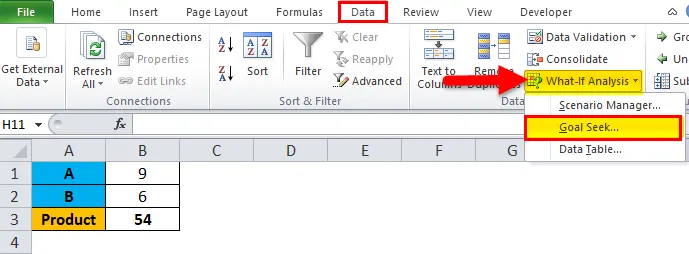
- Nella finestra di dialogo Ricerca obiettivo, selezionare B3 in "Imposta cella"
- Inserisci 72 in "Valore"
- Seleziona B2 in "Cambiando cella"
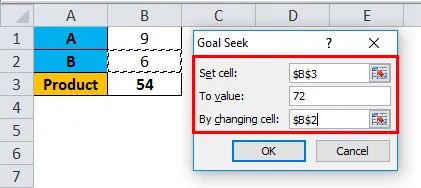
- Quindi premere OK
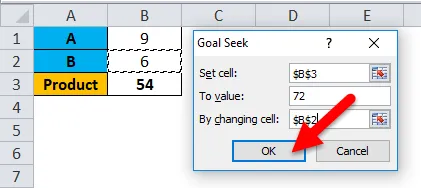
Il risultato è:
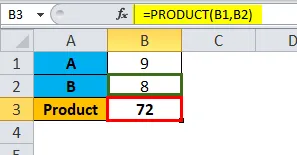
Ricerca obiettivo in Excel - Esempio n. 2
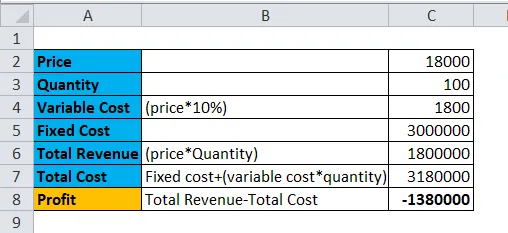
Facciamo l'esempio di Aryan Ltd. Trading con generatori. Il prezzo di ciascun generatore è di Rs 18000 e la quantità venduta è di 100 nn.
Possiamo vedere che la società sta subendo una perdita di 13, 8 lacs. È stato identificato che il prezzo massimo, per il quale è possibile vendere un generatore, è Rs. 18000. Ora, è necessario identificare il n. di generatori possono essere venduti, il che restituirà il valore di pareggio (No Profit No Loss). Pertanto, il valore del profitto (Entrate - Costo fisso + Costo variabile) deve essere zero per raggiungere il valore di pareggio.
Di seguito sono riportati i passaggi:
- Fai clic sulla scheda Dati
- Nel gruppo Strumenti dati
- Fare clic sul menu a discesa Cosa fare se Analisi
- Fai clic su Ricerca obiettivo
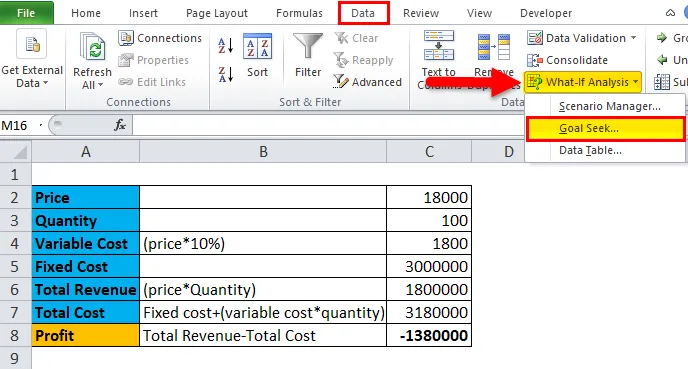
- Seleziona C8 in "Imposta cella"
- Inserisci 0 in "Valore"
- Seleziona C3 in "Cambiando cella"
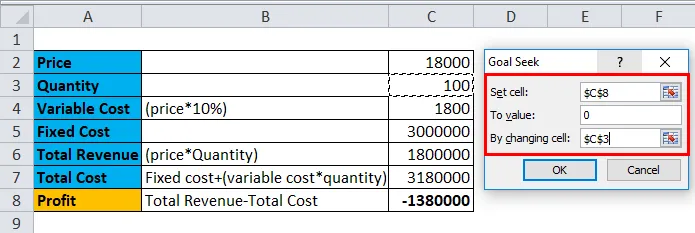
- Quindi premere OK
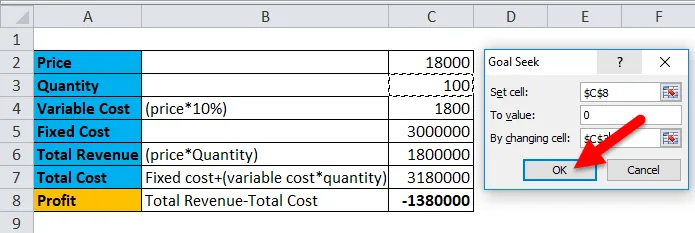
Il risultato è:
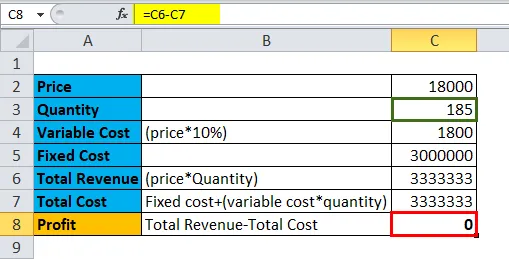
Esempio n. 3
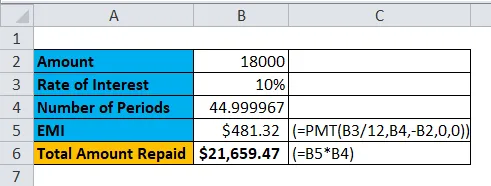
Nella figura sopra, una persona ha preso un importo di prestito di Rs 18000. Gli è stato detto che l'importo del prestito sarà sanzionato a un tasso di interesse del 10% annuo per un periodo di 45 mesi, il che rende il rimborso di Rs 481, 32 al mese. Quando ha calcolato l'importo totale, che verrà rimborsato in 45 mesi, ha ottenuto di conseguenza 21659, 47 Rs.
Ora vuole aumentare il numero del periodo di rimborso in quanto non sarebbe in grado di pagare 481, 32 Rs al mese. Tuttavia, non desidera aumentare l'importo totale del rimborso oltre Rs 25000.
Quindi, per raggiungere questo obiettivo, la persona ha bisogno di cercare l'obiettivo.
Di seguito sono riportati i passaggi:
- Fai clic sulla scheda Dati
- Nel gruppo Strumenti dati
- Fare clic su What if Analysis, menu a discesa
- Fai clic su Ricerca obiettivo
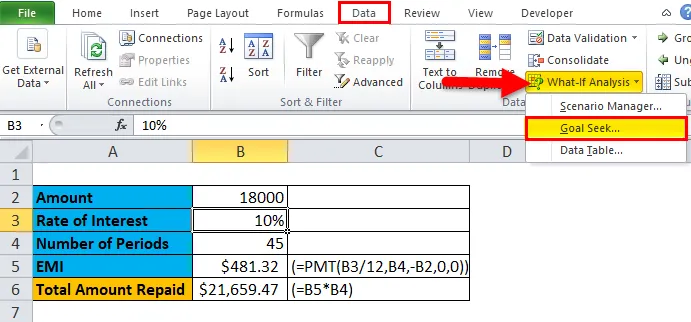
- Nella finestra di dialogo Ricerca obiettivo, selezionare B6 in "Imposta cella"
- Inserisci 25000 in "Valore"
- Seleziona B4 in "Modifica cella"
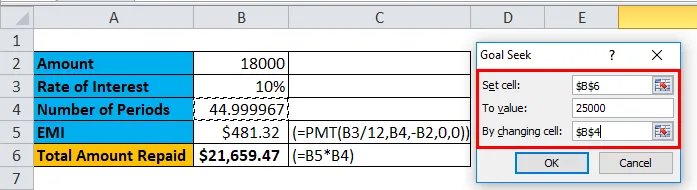
- Quindi premere OK
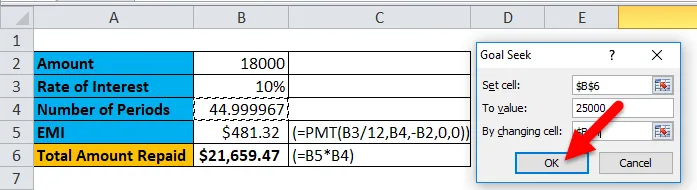
- La ricerca obiettivo riduce il pagamento mensile, il numero di pagamenti nella cella B4 passa da 45 a 82, 90. Di conseguenza, la rata mensile equivalente (EMI) è diminuita a Rs. 301, 56.
- Quindi premere OK per accettare le modifiche.
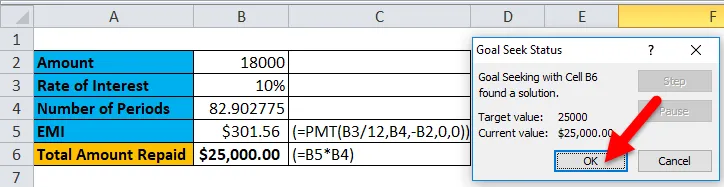
Il risultato è:
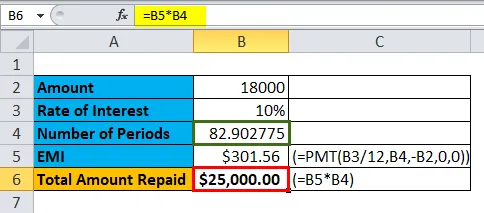
Ecco quanto è semplice la ricerca di un obiettivo. Ora facciamo un altro esempio
Esempio n. 4
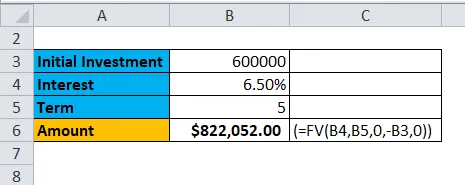
Nella figura sopra, una persona vuole investire un importo forfettario nella sua banca per un certo periodo di tempo.
L'impiegato della banca gli suggerì di aprire un conto a deposito fisso. Il tasso di interesse è del 6, 5% e il numero di anni è di 5 anni. Quindi, per scoprire il ritorno, la persona utilizza la funzione FV (la procedura di calcolo è mostrata nella figura sopra).
La persona ora vuole aumentare l'importo del rendimento a $ 1500000, ma non vuole aumentare il periodo di investimento e un importo di investimento iniziale. Vuole trovare il tasso di interesse che lo aiuterà a raggiungere il rendimento desiderato.
Di seguito sono riportati i passaggi:
- Fai clic sulla scheda Dati
- Nel gruppo Strumenti dati
- Fare clic sul menu a discesa Cosa fare se Analisi
- Fai clic su Ricerca obiettivo
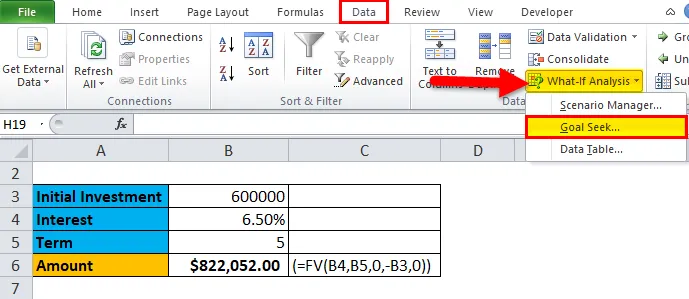
- Nella finestra di dialogo Ricerca obiettivo, selezionare B6 in "Imposta cella"
- Inserisci 1500000 in "Valore"
- Seleziona B4 in "Modifica cella" per modificare il tasso di interesse
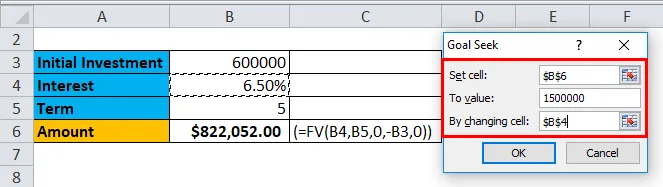
- Quindi premere OK
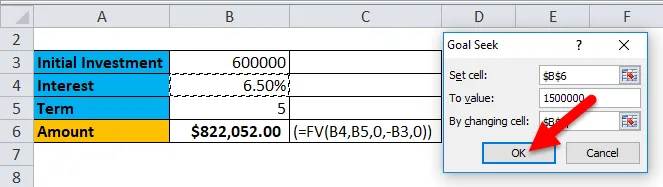
- Goal Seek aumenta il tasso di interesse nella cella B4 varia dal 6, 50% al 20, 11% mantenendo invariato il numero di anni e l'investimento iniziale.
- Quindi premere OK per accettare le modifiche.
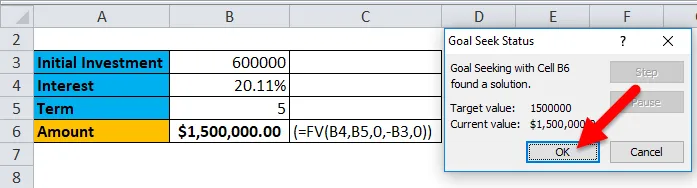
Il risultato è:
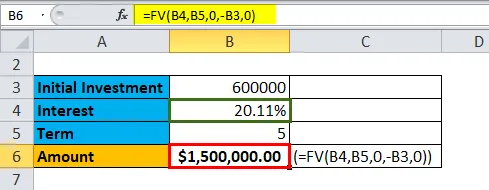
Pro e contro della ricerca degli obiettivi in Excel
- La ricerca obiettivo consentirà all'utente di scoprire i dati precisi calcolando nuovamente la cella risultante assegnandole un valore specifico.
- La funzione di ricerca obiettivo può essere utilizzata con la funzione Gestione scenari.
- I dati devono contenere una formula per funzionare.
Cose da ricordare
- La ricerca obiettivo si basa sulle celle dipendenti e indipendenti.
- La cella impostata deve essere sempre la cella risultante.
- Per valutare dovrebbe sempre avere un valore numerico.
- Cambiando cella dovrebbe essere la cella che deve essere cambiata.
Articoli consigliati
Questa è stata una guida per una ricerca di obiettivi in Excel. Qui discutiamo i suoi usi e come usare Goal Seek in Excel con esempi di Excel e modelli di Excel scaricabili. Puoi anche guardare queste utili funzioni in Excel:
- Funzione SOFFITTO in MS Excel
- Funzione ABS in Excel - Devi sapere
- Funzione PROPER Excel
- Guida alla barra di scorrimento in MS Excel
- Ricerca obiettivo VBA (esempi con modello Excel)